Come deviare le chiamate su iPhone
Nonostante tu abbia già un iPhone, del quale ti ritieni molto soddisfatto, hai appena acquistato un nuovo smartphone per avere due linee diverse e separare le chiamate personali da quelle di lavoro. Davvero un’ottima idea, adesso però devi avvertire i tuoi clienti di chiamarti sull’altro numero… e non sarà facile!
Per renderti più semplice la vita e non rischiare di perdere telefonate importanti, che ne dici di attivare l’inoltro di chiamata sul tuo iPhone? In questo modo, mentre informerai tutti i contatti del tuo cambio di numero, potrai dirottate automaticamente le telefonate ricevute sul “melafonino” sull’altro telefono. Come dici? La cosa ti interessa, ma non sai come deviare le chiamate su iPhone? Beh, ma non devi preoccuparti… posso spiegarti tuto io!
Se vuoi sapere come si fa, prenditi cinque minuti o poco più di tempo libero e concentrarti sulla lettura di questa guida. Non temere, al contrario delle apparenze e a prescindere dal fatto che tu sia più o meno esperto in telefonia e nuove tecnologie, si tratta di un’operazione estremamente semplice e leggendo le righe successive te ne renderai subito conto, ne sono certo. Inoltre, per completezza d’informazione, sarà mia premura indicarti anche come bloccare del tutto la ricezione delle telefonate.
Indice
Deviazione chiamata su iPhone
Se ti interessa capire come attivare la deviazione chiamata su iPhone, le indicazioni alle quali devi attenerti sono quelle che trovi qui sotto. Ti anticipo che hai a tua disposizione vari metodi: puoi usare degli appositi codici, puoi intervenire mediante la funzione Inoltro chiamate di iOS, oppure puoi rivolgerti ad app di terze parti.
Codici
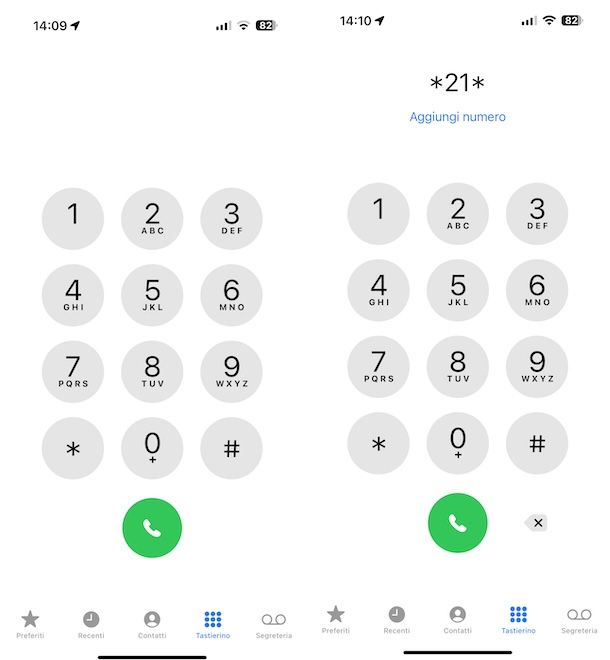
Se vuoi scoprire come deviare le chiamate su iPhone e ti interessa effettuare questa operazione ricorrendo all’uso dei codici, tutto ciò che devi fare altro non è che avviare la composizione di un nuovo numero e chiamare un codice speciale strutturato in questo modo: **21*numero verso cui inoltrare le chiamate# (es. **21*333123456789# per dirottare le telefonate ricevute su iPhone sul numero 333123456789). Nel caso in cui qualcosa non funzionasse, anteponi il codice internazionale per l’Italia +39 al numero di destinazione (es. **21*+39333123456789# per dirottare le telefonate ricevute su iPhone sul numero 333123456789).
Un messaggio sullo schermo ti avvertirà poi della corretta composizione del codice e l’icona della cornetta con una freccia comparirà nella parte in alto dello schermo, per segnalare l’attivazione della funzione per l’inoltro delle telefonate.
Puoi altresì attivare l’inoltro delle chiamate solo per quando non rispondi, sei irraggiungibile o ti chiamano mentre la linea è occupata. Per fare ciò, basta seguire la procedura di cui sopra utilizzando i codici **61*numero verso cui inoltrare le chiamate# (per deviare le chiamate non risposte), **62*numero verso cui inoltrare le chiamate# (per deviare le chiamate ricevuto quando si è irraggiungibili) e **67*numero verso cui inoltrare le chiamate# (per deviare le chiamate ricevute quando la linea è occupata).
Tieni presente che i codici in questione non sono un’esclusiva dell’iPhone, ma possono essere utilizzati anche da altri smartphone per abilitare la deviazione delle chiamate.
Per disattivare l’inoltro delle telefonate tramite codice, bisogna invece avviare la composizione di nuovo numero e digitare il seguente codice speciale ##002#. Anche in tal caso, un messaggio sullo schermo ti avvertirà della corretta disattivazione della funzione di deviazione delle chiamate.
Se invece preferisci disattivare la funzione per deviare le chiamate su iPhone soltanto in specifici casi, ad esempio se desideri abilitare la deviazione chiamata su occupato iPhone, sostituisci il codice che ti ho appena fornito con quelli indicati di seguito.
#21#— consente di disattivare la deviazione delle telefonate.##61#— consente di disattivare la deviazione delle chiamate a cui non si risponde.##62#— consente di disattivare la deviazione delle telefonate ricevute quando la linea non è raggiungibile.##67#— consente di disattivare la deviazione delle telefonate ricevute quando al linea è occupata.
Per approfondimenti, puoi dare un’occhiata al mio tutorial su come deviare le chiamate.
Funzione Inoltro chiamate
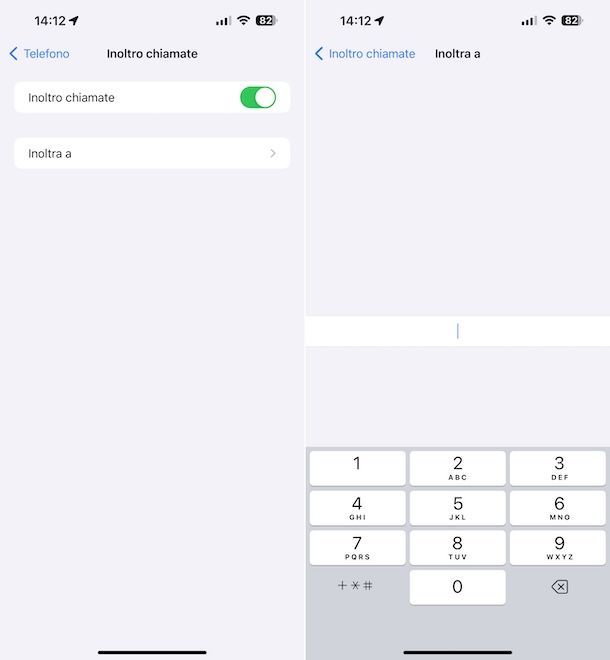
Se, invece preferisci, affidarti alla funzione Inoltro chiamate messe direttamente a disposizione da iOS per inoltrare le chiamate su iPhone, la prima operazione che devi compiere è quella di accedere alla home screen e/o alla Libreria app del dispositivo, dopodiché fai tap sull’icona di Impostazioni (quella a forma di ruota d’ingranaggio), scorri verso il basso la schermata che ti viene mostrata e seleziona la voce Telefono dal menu che si apre.
A questo punto, vai sull’opzione Inoltro chiamate e sposta su ON la levetta presente nella schermata mostrata successivamente. Dopo aver fatto ciò, sfiora la dicitura Inoltra a, digita il numero di telefono verso il quale deviare le chiamate ricevute su iPhone (anteponi ad esso il prefisso internazionale +39) e fai tap sulla voce Inoltro chiamata collocato in alto a sinistra per salvare i cambiamenti.
Se tutto è filato per il verso giusto, vedrai comparire nella parte in alto dello schermo un’icona a forma di cornetta con una freccia, indicante l’attivazione dell’inoltro di chiamata.
Quando non avrai più bisogno di dirottare le chiamate verso un altro numero, potrai disattivare la funzione per deviare le chiamate recandoti nuovamente in Impostazioni > Telefono > Inoltro chiamate di iOS e portando su OFF la levetta accanto alla voce Inoltro chiamate. La disattivazione della funzionalità avviene in maniera immediata.
App

Le soluzioni per deviare le chiamate su iPhone che ti ho indicato nelle righe precedenti non hanno saputo attirare in maniera particolare la tua attenzione? Preferisci ricorrere all’uso di app di terze parti (e, perché no, magari comprensive di qualche utile funzionalità extra) per riuscire nel tuo intento?
Se la risposta è affermativa, sono ben felice di comunicarti che qui di seguito trovi indicati quelli che a mio modesto parare rappresentano i migliori strumenti di questo tipo per lo smartphone di casa Apple attualmente disponibili sulla piazza. Dagli almeno uno sguardo, sono sicuro che riuscirai a trovare ciò di cui hai davvero bisogno.
- Trasferimento chiamate — un nome, una promessa. Si tratta di un’app che consente di scegliere le chiamate da parte di quali numeri di telefono devono essere deviate su un’altra numerazione. È gratis, ma vengono proposti acquisti in-app (al costo di 0,99 euro) per rimuovere la pubblicità.
- Voipfone Mobile — si tratta di un’applicazione che si può usare per fare in modo di trasferire le chiamate in base al luogo in cui ci si trova. È gratis.
Bloccare le chiamate su iPhone
Non ti interessa deviare le telefonate, ma ciò che vuoi fare è bloccare le chiamate su iPhone in modo da non riceverle proprio o in parte? Si può fare anche questo. Per riuscirci, segui le istruzioni che trovi qui sotto. Sappi già che la cosa è fattibile usando la funzione per il blocco numeri di iOS, usando Full immersion e usando la funzione Silenzia numeri sconosciuti. Inoltre, qualora lo volessi, puoi intervenire anche su WhatsApp.
Blocco numeri
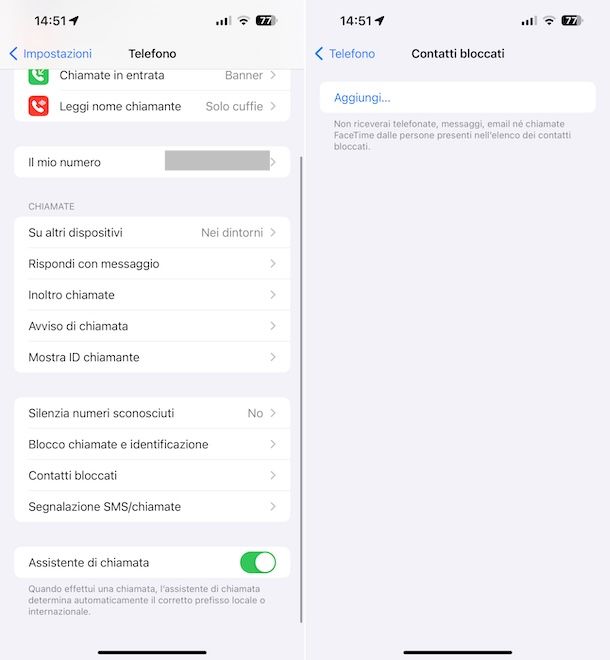
Se desideri bloccare le telefonate su iPhone provenienti da specifici contatti, puoi avvalerti della funzione per il blocco numeri predefinita, provvedendo innanzitutto a recarti nella home screen e/o nella Libreria app di iOS e a fare tap sull’icona delle Impostazioni.
Nella nuova schermata che successivamente ti verrà mostrata, fai tap sulla voce Telefono, sfiora la dicitura Contatti bloccati e poi fai tap su quella Aggiungi.
Adesso, procedi andando a selezionare dalla rubrica il contatto facente riferimento al recapito telefonico che vuoi bloccare. In seguito, fai tap sulla voce Telefono collocata in alto a sinistra per confermare l’applicazione delle operazioni effettuate.
Se poi vuoi bloccare le chiamate in entrata iPhone provenienti da un numero che non hai salvato in rubrica, procedi nel seguente modo: fai tap sull’icona dell’app Telefono (quella con la cornetta telefonica bianca su sfondo verde) che trovi nella home screen e/o nella Libreria app, seleziona la scheda Recenti situata in basso e poi premi sull’icona (i) collocata accanto al numero di telefono da bloccare, dunque sfiora la dicitura Blocca contatto per due volte di seguito che trovi nella schermata seguente.
In caso di ripensamenti, potrai sbloccare i contatti e i numeri che hai bloccato. Per riuscirci, recati nella sezione Impostazioni > Telefono > Contatti bloccati di iOS, effettua uno swipe da destra verso sinistra sul nominativo o sul numero da sbloccare e premi sul bottone Sblocca che compare di lato. Maggiori info qui.
Full immersion

un altro metodo che hai dalla tua per bloccare le chiamate indesiderate su iPhone, consiste nel rivolgersi alla funzione Full immersion. Nel caso in cui non la conoscessi, si tratta di una speciale feature, la quale consente per l’appunto di di bloccare tutte le chiamate su iPhone o quelle di determinati superi e le notifiche al verificarsi di specifiche condizioni che l’utente può gestire personalmente.
Per servirtene, richiama il Centro di Controllo di iOS, scorrendo con un dito dall’angolo in alto a destra dello schermo verso il basso (su iPhone con Face ID) o dalla parte inferiore dello schermo verso l’alto (su iPhone con tasto Home), premi sul tasto Full immersion e seleziona una delle Full immersioni disponibili secondo esigenza (es. Non disturbare, Lavoro, Fitness ecc.), oppure fai tap sul bottone (+) per crearne una nuova.
Invece, premendo sul tasto (…) che trovi accanto a ciascuna Full immersioni puoi decidere per quanto tempo abilitarla (es. Per un ora, Fino a stasera ecc.) in modo tale che allo scadere delle condizioni definite si disabiliti in automatico.
Se vuoi, puoi anche personalizzare le Full immersion esistenti o aggiungerne di nuove dalle impostazioni di iOS. Per riuscirci, seleziona l’icona delle Impostazioni che trovi nella home screen e/o nella Libreria app di iOS, premi sulla voce Full immersion e seleziona una delle opzioni disponibili a seconda di quanto di tuo interesse (es. Non disturbare, Lavoro, Fitness ecc.) o creane una nuova premendo sul tasto (+) in alto a destra.
Nella schermata che si apre, puoi decidere quali sono le notifiche consentite in base alle persone e alle app, attivare un orario o un’automazione, dei filtri ecc. Maggiori info qui.
Silenzia numeri sconosciuti
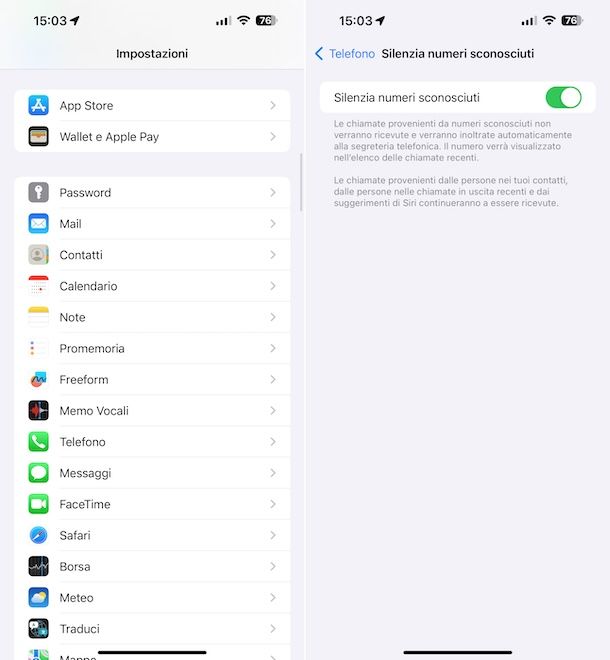
Se vuoi abilitare il blocco chiamate sul tuo iPhone solo per i numeri sconosciuti, puoi riuscirci usando la funzione “di serie” denominata Silenzia numeri sconosciuti. Per avvalertene, fai innanzitutto tap sull’icona delle Impostazioni che trovi in home screen e/o nella Libreria app di iOS.
Successivamente, seleziona la voce Telefono e quella Silenzia numeri sconosciuti, dunque sposta su ON la levetta presente nella schermata seguente e il gioco è fatto.
D’ora in avanti, tutte le chiamate che provengono da numeri sconosciuti verranno silenziate e deviate automaticamente alla segreteria, a eccezione di quelle che provengono dai tuoi contatti, dalle persone presenti nelle chiamate in uscita recenti e dai suggerimenti di Siri, per cui è utile anche per bloccare le chiamate anonime su iPhone.
In caso di ripensamenti, potrai ripristinare le impostazioni predefinite recandoti nuovamente nella sezione Impostazioni > Telefono > Silenzia numeri sconosciuti di iOS e portando su OFF l’interruttore nella schermata seguente. Per maggiori informazioni su come bloccare numeri sconosciuti iPhone, leggi la mia guida dedicata.

In conclusione, nel caso in cui ti stessi domandando se è possibile bloccare le chiamate WhatsApp su iPhone, ti comunico che sì, si può fare. Non c’è però un metodo unico per riuscirci, in quanto WhatsApp non propone una funzione dedicata alla cosa, ma si possono adottare vari stratagemmi che portano al risultato in questione. Per tutti i dettagli, ti rimando alla lettura della mia guida su come disattivare chiamate WhatsApp.

Autore
Salvatore Aranzulla
Salvatore Aranzulla è il blogger e divulgatore informatico più letto in Italia. Noto per aver scoperto delle vulnerabilità nei siti di Google e Microsoft. Collabora con riviste di informatica e cura la rubrica tecnologica del quotidiano Il Messaggero. È il fondatore di Aranzulla.it, uno dei trenta siti più visitati d'Italia, nel quale risponde con semplicità a migliaia di dubbi di tipo informatico. Ha pubblicato per Mondadori e Mondadori Informatica.






